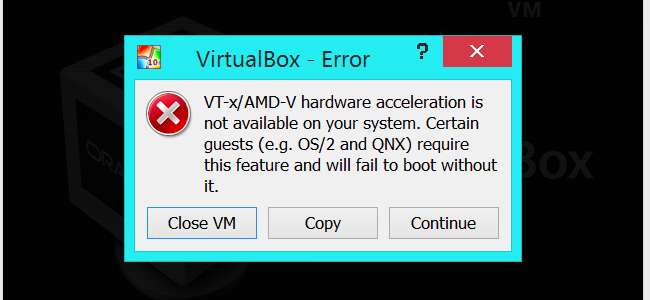
Οι σύγχρονες CPU περιλαμβάνουν δυνατότητες εικονικοποίησης υλικού που βοηθούν στην επιτάχυνση εικονικών μηχανών που έχουν δημιουργηθεί σε VirtualBox, VMware, Hyper-V και άλλες εφαρμογές. Ωστόσο, αυτές οι λειτουργίες δεν είναι πάντα ενεργοποιημένες από προεπιλογή.
Εικονικές μηχανές είναι υπέροχα πράγματα. Με τις εφαρμογές εικονικοποίησης, μπορείτε να εκτελέσετε έναν ολόκληρο εικονικό υπολογιστή σε ένα παράθυρο στο τρέχον σύστημά σας. Μέσα σε αυτήν την εικονική μηχανή, μπορείτε να εκτελέσετε διαφορετικά λειτουργικά συστήματα, δοκιμάστε εφαρμογές σε περιβάλλον με άμμο και πειραματιστείτε με λειτουργίες χωρίς να ανησυχείτε. Για να λειτουργήσουν, αυτές οι εφαρμογές εικονικής μηχανής χρειάζονται δυνατότητες επιτάχυνσης υλικού ενσωματωμένες σε σύγχρονες CPU. Για επεξεργαστές Intel, αυτό σημαίνει επιτάχυνση υλικού Intel VT-x. Για επεξεργαστές AMD, αυτό σημαίνει επιτάχυνση υλικού AMD-V.
ΣΧΕΤΙΖΟΜΑΙ ΜΕ: Beginner Geek: Πώς να δημιουργήσετε και να χρησιμοποιήσετε εικονικές μηχανές
Σε κάποιο σημείο, ενδέχεται να αντιμετωπίσετε μηνύματα σφάλματος στις εφαρμογές σας VM όπως τα εξής:
- Η επιτάχυνση υλικού VT-x / AMD-V δεν είναι διαθέσιμη στο σύστημά σας
- Αυτός ο κεντρικός υπολογιστής υποστηρίζει Intel VT-x, αλλά το Intel VT-x είναι απενεργοποιημένο
- Ο επεξεργαστής σε αυτόν τον υπολογιστή δεν είναι συμβατός με το Hyper-V
ΣΧΕΤΙΖΟΜΑΙ ΜΕ: Τι είναι το UEFI και πώς διαφέρει από το BIOS;
Αυτά τα σφάλματα μπορούν να εμφανιστούν για μερικούς διαφορετικούς λόγους. Το πρώτο είναι ότι η δυνατότητα επιτάχυνσης υλικού ενδέχεται να απενεργοποιηθεί. Σε συστήματα με CPU Intel, η δυνατότητα Intel VT-x μπορεί να απενεργοποιηθεί μέσω a BIOS ή UEFI ρύθμιση υλικολογισμικού. Στην πραγματικότητα, απενεργοποιείται συχνά από προεπιλογή σε νέους υπολογιστές. Σε συστήματα με CPU AMD, αυτό δεν θα είναι πρόβλημα. Η λειτουργία AMD-V είναι πάντα ενεργοποιημένη, επομένως δεν υπάρχει ρύθμιση BIOS ή UEFI για αλλαγή.
Ο άλλος λόγος για τον οποίο εμφανίζονται αυτά τα σφάλματα είναι εάν προσπαθείτε να χρησιμοποιήσετε μια εφαρμογή εικονικοποίησης όπως το VMWare ή το VirtualBox όταν έχετε ήδη εγκατεστημένο το Hyper-V της Microsoft. Το Hyper-V αναλαμβάνει αυτές τις δυνατότητες επιτάχυνσης υλικού και άλλες εφαρμογές εικονικοποίησης δεν θα μπορούν να έχουν πρόσβαση σε αυτές.
Ας ρίξουμε μια ματιά στον τρόπο επίλυσης αυτών των προβλημάτων.
Δοκιμάστε να απεγκαταστήσετε το Hyper-V
Εάν έχετε εγκαταστήσει το Hyper-V, γίνεται άπληστο και δεν επιτρέπει σε άλλες εφαρμογές εικονικοποίησης να έχουν πρόσβαση σε λειτουργίες επιτάχυνσης υλικού. Αυτό συμβαίνει συχνότερα με το υλικό Intel VT-x, αλλά μπορεί επίσης να συμβεί με το AMD-V περιστασιακά. Σε αυτήν την περίπτωση, θα δείτε μηνύματα σφάλματος στην εφαρμογή εικονικοποίησης, με αποτέλεσμα το Intel VT-x (ή AMD-V) να μην είναι διαθέσιμο, παρόλο που είναι ενεργοποιημένο στον υπολογιστή σας.
ΣΧΕΤΙΖΟΜΑΙ ΜΕ: Τι κάνουν τα "Προαιρετικά χαρακτηριστικά" των Windows 10 και πώς να τα ενεργοποιήσετε ή να απενεργοποιήσετε
Για να λύσετε αυτό το πρόβλημα, απλώς πρέπει να απεγκαταστήσετε το Hyper-V. Το Hyper-V είναι ένα προαιρετική δυνατότητα Windows , επομένως η απεγκατάσταση είναι λίγο διαφορετική από την απεγκατάσταση μιας κανονικής εφαρμογής. Μεταβείτε στον Πίνακα Ελέγχου> Απεγκατάσταση προγράμματος. Στο παράθυρο "Προγράμματα και δυνατότητες", κάντε κλικ στην επιλογή "Ενεργοποίηση ή απενεργοποίηση των δυνατοτήτων των Windows".

Στο παράθυρο "Λειτουργίες των Windows", καταργήστε την επιλογή του πλαισίου ελέγχου "Hyper-V" και μετά κάντε κλικ στο "OK"
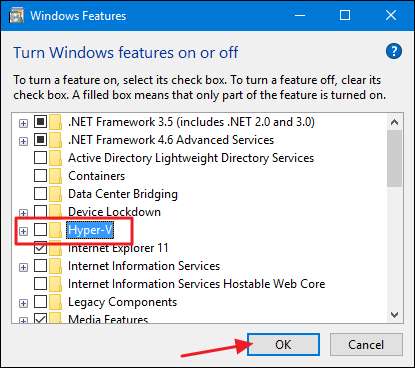
Όταν τα Windows ολοκληρωθούν κατά την απεγκατάσταση του Hyper-V, θα χρειαστεί να κάνετε επανεκκίνηση του υπολογιστή σας και, στη συνέχεια, μπορείτε να δοκιμάσετε να χρησιμοποιήσετε ξανά το VirtualBox ή το VMware.
Ενεργοποιήστε το Intel VT-x στο υλικολογισμικό του BIOS ή του UEFI
Εάν διαθέτετε επεξεργαστή Intel και η απεγκατάσταση του Hyper-V δεν έλυσε το πρόβλημά σας - ή η εφαρμογή εικονικοποίησης ανέφερε ότι το Intel VT-x απενεργοποιήθηκε - θα πρέπει να αποκτήσετε πρόσβαση στις ρυθμίσεις του BIOS ή του UEFI του υπολογιστή σας. Οι υπολογιστές που έχουν κατασκευαστεί πριν από την κυκλοφορία των Windows 8 χρησιμοποιούν πιθανώς το BIOS. Οι υπολογιστές που δημιουργήθηκαν μετά την κυκλοφορία των Windows 8 ενδέχεται να χρησιμοποιούν UEFI και η πιθανότητα χρήσης του UEFI μεγαλώνει όσο πιο μοντέρνος είναι ο υπολογιστής.
Σε ένα σύστημα που βασίζεται σε BIOS, θα έχετε πρόσβαση στις ρυθμίσεις του BIOS επανεκκίνηση του υπολογιστή σας και πατώντας το κατάλληλο πλήκτρο δεξιά κατά την πρώτη εκκίνηση. Το πλήκτρο που πατάτε εξαρτάται από τον κατασκευαστή του υπολογιστή σας, αλλά είναι συχνά το πλήκτρο "Διαγραφή" ή "F2". Κατά πάσα πιθανότητα, θα δείτε επίσης το μήνυμα κατά την εκκίνηση που λέει κάτι σαν «Τύπος {Key} για πρόσβαση στη ρύθμιση. " Εάν δεν μπορείτε να καταλάβετε το σωστό κλειδί για να μπείτε στις ρυθμίσεις του BIOS, απλώς πραγματοποιήστε μια αναζήτηση στον ιστό για κάτι σαν " {computer} {model_number} πρόσβαση στο BIOS. "
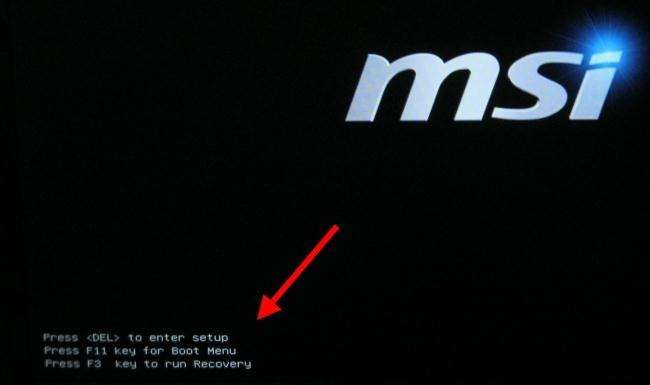
ΣΧΕΤΙΖΟΜΑΙ ΜΕ: Τι πρέπει να γνωρίζετε σχετικά με τη χρήση του UEFI αντί του BIOS
Σε έναν υπολογιστή που βασίζεται σε UEFI, δεν μπορείτε απαραίτητα να πατήσετε απλά ένα πλήκτρο κατά την εκκίνηση του υπολογιστή. Αντ 'αυτού, θα πρέπει να ακολουθήσετε αυτές τις οδηγίες για να αποκτήστε πρόσβαση στις ρυθμίσεις υλικολογισμικού UEFI από τις επιλογές εκκίνησης για προχωρημένους των Windows . Κρατήστε πατημένο το πλήκτρο Shift καθώς κάνετε κλικ στο κουμπί Επανεκκίνηση στα Windows για επανεκκίνηση κατευθείαν σε αυτό το μενού.

Είτε ο υπολογιστής σας χρησιμοποιεί BIOS είτε UEFI, όταν βρίσκεστε στο μενού ρυθμίσεων, μπορείτε να αρχίσετε να αναζητάτε μια επιλογή με την ένδειξη "Intel VT-x", "Intel Virtualization Technology", "Virtualization Extensions", "Vanderpool" ή κάτι παρόμοιο.
Συχνά, θα βρείτε την επιλογή κάτω από το υπομενού "Επεξεργαστής". Αυτό το υπομενού μπορεί να βρίσκεται κάπου κάτω από το μενού "Chipset", "Northbridge", "Advanced Chipset Control" ή "Advanced CPU Configuration".
Ενεργοποιήστε την επιλογή και, στη συνέχεια, επιλέξτε "Αποθήκευση και έξοδος" ή την αντίστοιχη λειτουργία για να αποθηκεύσετε τις αλλαγές των ρυθμίσεων και να επανεκκινήσετε τον υπολογιστή σας.
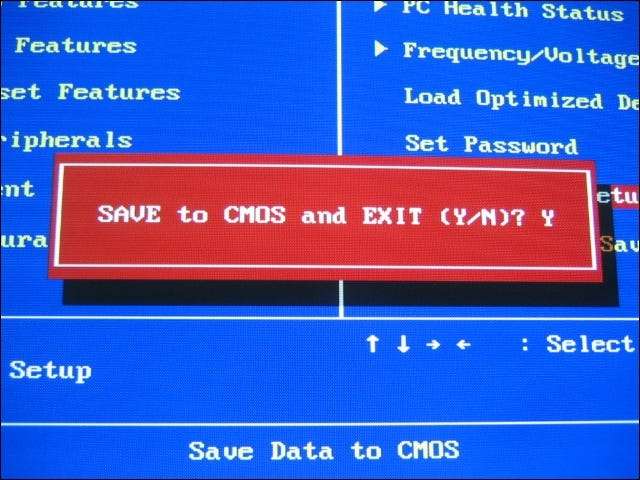
Μετά την επανεκκίνηση του υπολογιστή, μπορείτε να δοκιμάσετε να χρησιμοποιήσετε ξανά το VirtualBox ή VMware.
Τι να κάνετε εάν δεν βλέπετε την επιλογή Intel VT-x σε BIOS ή UEFI
Δυστυχώς, ορισμένοι κατασκευαστές φορητών υπολογιστών και κατασκευαστές μητρικών καρτών δεν περιλαμβάνουν επιλογή στις ρυθμίσεις BIOS ή UEFI για την ενεργοποίηση του Intel VT-x. Εάν δεν βλέπετε την επιλογή, δοκιμάστε να πραγματοποιήσετε αναζήτηση στον ιστό για τον αριθμό μοντέλου του φορητού σας υπολογιστή ή του δικού σας μητρική πλακέτα , εάν είναι επιτραπέζιος υπολογιστής - και "ενεργοποιήστε το Intel VT-x".
ΣΧΕΤΙΖΟΜΑΙ ΜΕ: Πώς να ελέγξετε τον αριθμό μοντέλου της μητρικής πλακέτας στον υπολογιστή σας με Windows
Σε ορισμένες περιπτώσεις, οι κατασκευαστές ενδέχεται αργότερα να κυκλοφορήσουν μια ενημέρωση υλικολογισμικού BIOS ή UEFI που περιλαμβάνει αυτήν την επιλογή. Ενημέρωση του υλικολογισμικού του BIOS ή του UEFI μπορεί να βοηθήσει - αν είστε τυχεροί.
Και, θυμηθείτε - αν έχετε παλαιότερη CPU, ενδέχεται να μην υποστηρίζει καθόλου τις δυνατότητες εικονικοποίησης υλικού Intel VT-x ή AMD-V.
Πιστωτική εικόνα: Ο Nick Gray στο Flickr






